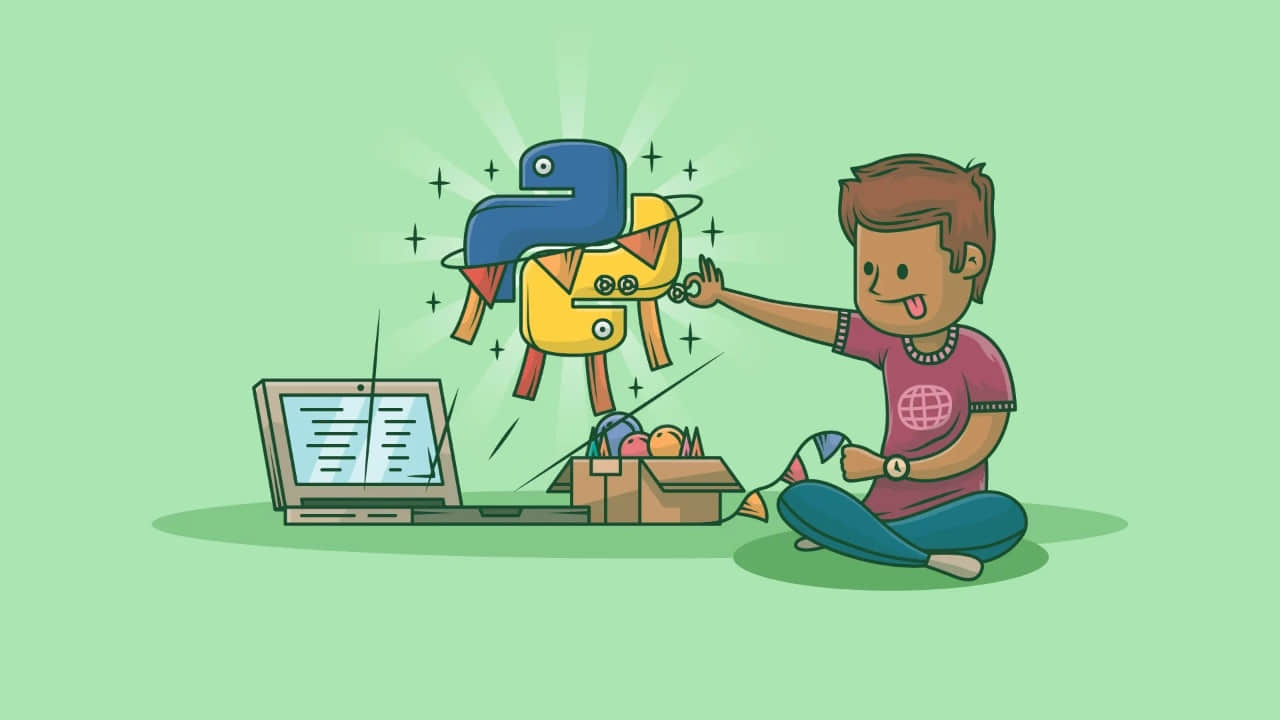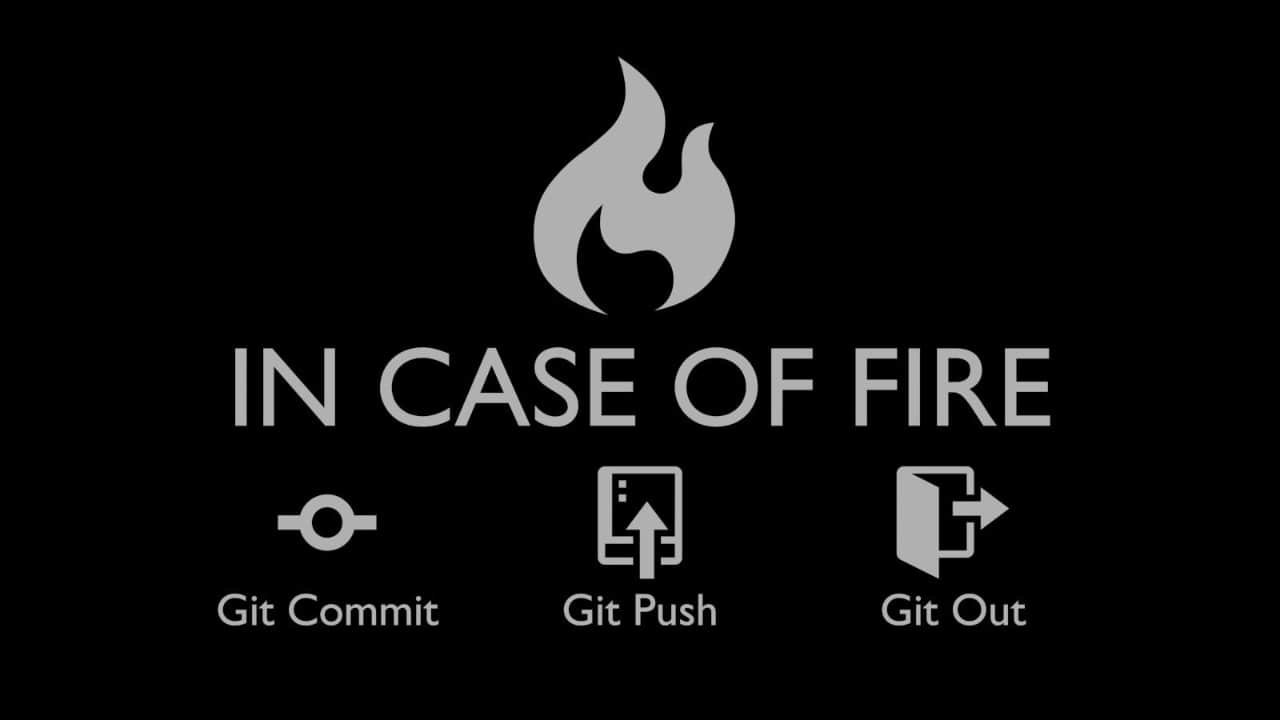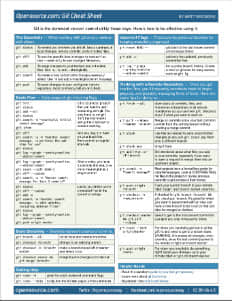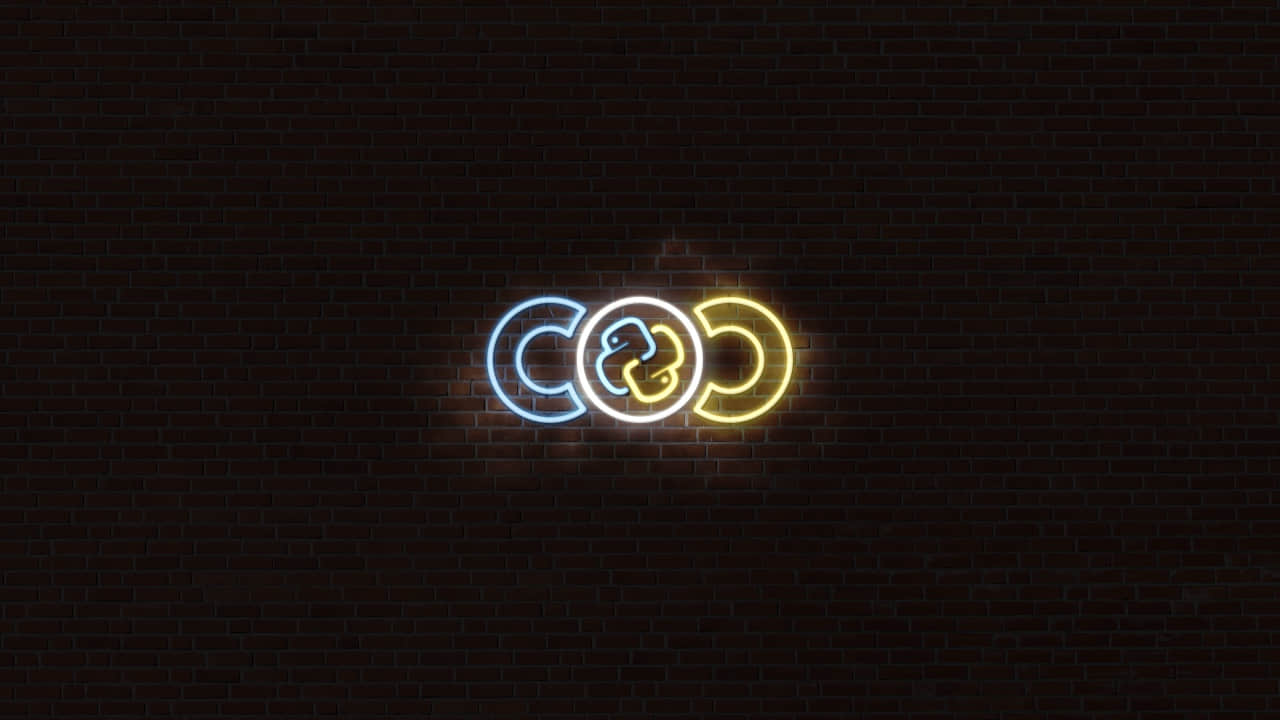不管你是想要更舒服地从 Mac 搬到 Linux,还是不满意常规的 Linux 包管理器,都可以试试 Homebrew。

Homebrew 项目最初是为了给 Mac 用户提供一个非官方的 Linux 式的包管理器。用户很快就爱上了它友好的界面以及帮助性的提示,而且,它已经被移植到 Linux 系统 —— 这看起来像是一个奇怪的命运转折。
一开始,有两个分开的项目分别针对 macOS 和 Linux (Homebrew 与 Linuxbrew),但是现在是由 Homebrew 核心管理着这两个操作系统。由于我正 从 Mac 切换到 Linux,所以一直在研究我在 macOS 最常用的开源软件在 Linux 表现如何,最终,我很高兴地发现 Homebrew 对 Linux 的支持太赞了!
为什么要在 Linux 使用 Homebrew 呢?
长期使用 Linux 的用户对 Homebrew 的第一反应是:“为什么不直接使用……呢”,省略号代表他们喜欢的某个 Linux 包管理器。基于 Debian 的系统早就有了 apt,基于 Fedora 的系统则有 dnf 和 yum,并且像 Flatpak 跟 AppImage 这样的项目,在两种系统上都能流畅运行。我花了不少时间尝试这些技术,不得不说,它们都有其强大之处。
那我为什么还要 坚持使用 Homebrew 呢?首先,我对它非常熟悉。在为我过去使用的专有软件寻找开源替代品的过程中,我已经学会了许多使用方法,而保持一些熟悉的东西,比如 Homebrew,可以让我专注于一次学习一件事情,而不是被不同系统间的差异搞垮。
此外,我没有看到哪一个包管理器像 Homebrew 一样,对用户如此友好。正如默认的帮助命令一样,命令井然有序:
$ brew -h
Example usage:
brew search [TEXT|/REGEX/]
brew info [FORMULA...]
brew install FORMULA...
brew update
brew upgrade [FORMULA...]
brew uninstall FORMULA...
brew list [FORMULA...]
Troubleshooting:
brew config
brew doctor
brew install --verbose --debug FORMULA
Contributing:
brew create [URL [--no-fetch]]
brew edit [FORMULA...]
Further help:
brew commands
brew help [COMMAND]
man brew
<https://docs.brew.sh>
过于简短的输出可能会被误解为它功能局限,但是你简单看看每一个子命令,都有很丰富的功能。虽然上面的列表只有短短 23 行,但对高级用户来说,光是子命令 install 就包含整整 79 行的帮助信息:
$ brew --help | wc -l
23
$ brew install --help | wc -l
79
它可以选择忽略或者安装依赖关系,也可以选择用源代码编译以及用什么编译器来编译某个确切的上游 Git 提交,或者选择应用的官方 “灌装” 版。总而言之,Homebrew 即适合新手,也同样能满足老鸟。
开始在 Linux 使用 Homebrew
如果你想要试着使用 Homebrew,可以用这个单行脚本在 Mac 或者 Linux 上进行安装:
$ /bin/bash -c "$(curl -fsSL https://raw.githubusercontent.com/Homebrew/install/master/install.sh)"
这条命令会立即开始安装 Homebrew。如果你比较谨慎,可以使用 curl 将该文件下载到本地,检查完毕之后再运行。
$ curl -fsSL https://raw.githubusercontent.com/Homebrew/install/master/install.sh --output homebrew_installer.sh
$ more homebrew_installer.sh # 审核该脚本,直到你觉得没问题了
$ bash homebrew_installer.sh
对 Linux 的安装步骤还包括如何配置点文件,对于 Debian 系统来说是 ~/.profile,对于 Fedora 系统是 ~/.bash_profile。
$ test -d /home/linuxbrew/.linuxbrew && eval $(/home/linuxbrew/.linuxbrew/bin/brew shellenv)
$ test -r ~/.bash_profile && echo "eval \$($(brew --prefix)/bin/brew shellenv)" >>~/.bash_profile
$ echo "eval \$($(brew --prefix)/bin/brew shellenv)" >>~/.profile
为了确认已经安装好,Homebrew 团队提供一个空的 hello “秘方” 供测试:
$ brew install hello
==> Downloading https://linuxbrew.bintray.com/bottles/hello-2.10.x86_64_linux.bottle.tar.gz
######################################################################## 100.0%
==> Pouring hello-2.10.x86_64_linux.bottle.tar.gz
? /home/linuxbrew/.linuxbrew/Cellar/hello/2.10: 52 files, 595.6KB
看起来安装毫无问题,让我来试试更多操作。
命令行工具 Brew
Homebrew 宣称自己是一款默认只 “安装你需要而 [Linux] 没有的东西”的应用程序。
你可以用 brew 命令安装任何打包在 Homebrew 中的命令行软件。这些包的定义文件叫做 “ 秘方 ”,而且它们通过“ 瓶子 ”来编译并分享。在 Homebrew 的世界里,还有许多 “啤酒方面” 的术语,但这个包管理器主要目的是让软件便于使用。
都有些什么样的软件呢?对我这样的技术玩家(既然你已经在读这篇文章,估计你也是)来说最方便的东西。例如,便利的 tree 命令,可以展示目录结构,或者 pyenv,我用它来 在 Mac 管理不同版本 Python。
你可以用 search 命令查看所有可以安装的“秘方”,在后面加上 wc 命令看看一共有多少:
# -l 选项统计行数
$ brew search | wc -l
5087
迄今为止,一共有 5000 多个 “秘方”,这囊括了很多软件。需要注意的是:并非所有 “秘方” 都能在 Linux 运行。在 brew search --help 输出中有一节提到可以按软件运行的操作系统来筛选软件。它会在浏览器打开用于每个操作系统的软件仓库。我运行的是 Fedora,所以我会用它来试一试:
$ brew search --fedora tree
浏览器打开了网址 https://apps.fedoraproject.org/packages/s/tree,向我展示了所有 Fedora 的可用选项。你也可以通过其它方法进行浏览。“秘方” 被集中整理到由操作系统划分的核心仓库当中(Mac 在 Homebrew Core,Linux 在 Linux Core)。同样也可以通过 Homebrew API 在网页显示。
即使有这些选择,我还是通过其它用户的推荐找到很多新工具。我列出一些我最喜欢的工具,你可以在里面找点灵感:
pyenv、rbenv 和 nodenv 用来管理(相应的) Python、Ruby 和 Node.js 版本imagemagick 用于脚本化编辑图片pandoc 用于脚本化转换文档格式(我通常将 .docx 文件转成 .md 或者 .html)hub 为 GitHub 用户提供 更好的 Git 体验tldr 展示了命令工具的使用范例
想要深入了解 Homebrew,可以去 trldr 页面 看看,比起应用的 man 页面,它要友好得多。使用 search 命令确认你可以安装:
$ brew search tldr
==> Formulae
tldr ✔
太好了!对勾说明你可以安装。那么继续吧:
$ brew install tldr
==> Downloading https://linuxbrew.bintray.com/bottles/tldr-1.3.0_2.x86_64_linux.bottle.1.tar.gz
######################################################################## 100.0%
==> Pouring tldr-1.3.0_2.x86_64_linux.bottle.1.tar.gz
? /home/linuxbrew/.linuxbrew/Cellar/tldr/1.3.0_2: 6 files, 63.2KB
Homebrew 提供了编译好的二进制文件,所以你不必在本地机器上从源码编译。这能节省很多时间,也不用听 CPU 风扇的噪声。我很欣赏 Homebrew 的另外一点是,你不完全理解每一个选项的含义也不会影响正常使用。若你想自己编译,可以在 brew install 命令后面加上 -s 或者 --build-from-source 标识,这样就能从源码编译 “秘方”(即便已经有一个 “瓶子” 存在)。
同样,软件底层的复杂性也很有意思。使用 info 可以查看 tldr 软件的依赖管理,“秘方” 的源代码存放在磁盘上的何处,甚至还能查看公开分析。
$ brew info tldr
tldr: stable 1.3.0 (bottled), HEAD
Simplified and community-driven man pages
https://tldr.sh/
Conflicts with:
tealdeer (because both install `tldr` binaries)
/home/linuxbrew/.linuxbrew/Cellar/tldr/1.3.0_2 (6 files, 63.2KB) *
Poured from bottle on 2020-06-08 at 15:56:15
From: https://github.com/Homebrew/linuxbrew-core/blob/master/Formula/tldr.rb
==> Dependencies
Build: pkg-config ✔
Required: libzip ✔, curl ✔
==> Options
--HEAD
Install HEAD version
==> Analytics
install: 197 (30 days), 647 (90 days), 1,546 (365 days)
install-on-request: 197 (30 days), 646 (90 days), 1,546 (365 days)
build-error: 0 (30 days)
从 Mac 到 Linux 的一点不足
在 macOS,Homebrew 的 cask(“酒桶”)子命令可以让用户使用命令行安装、管理整个应用软件。不幸的是,cask还不能在任何 Linux 发行版上使用。我在安装一个开源工具时发现了这点:
$ brew cask install tusk
Error: Installing casks is supported only on macOS
我在 论坛上 问了一下,很快得到其他用户的反馈。总结一下,方案如下:
- 复刻 Homebrew 项目,构建这个特性,然后像别人展示其价值
- 给该软件写一个 “秘方”,然后从源代码编译
- 为该软件创建一个第三方仓库
最后一个是我最感兴趣的。Homebrew 通过 创建并维护 “ 水龙头 ” (另一个受啤酒影响的术语)管理第三方仓库。随着你对系统越来越熟悉,并想加入生态系统, “水龙头” 是值得研究的。
备份 Homebrew 的安装记录
我最中意的 Homebrew 特性之一就是你可以像其它任何 用版本控制工具来备份点文件 一样备份你的安装记录。为了实现这个目的,Homebrew 提供 bundle(“捆扎”)子命令,它可以控制一个叫 dump(“倾倒”)的子命令生成一个 Brewfile。这个文件包含你目前所有安装的工具列表,可以重复使用。进入你想使用的目录然后运行命令,它会根据你所安装的软件生成 Brewfile:
$ cd ~/Development/dotfiles # This is my dotfile folder
$ brew bundle dump
$ ls Brewfile
Brewfile
当我换了一台机器,想要安装一样的软件时,进入含有 Brewfile 的文件夹,然后重新安装:
$ ls Brewfile
Brewfile
$ brew bundle
它会在我的新机器上安装所有列出的 “秘方”。
在 Mac 和 Linux 同时管理 Brewfile
Brewfile 非常适合备份你目前的安装记录,但是如果某些在 Mac 上运行的软件无法运行在 Linux 呢?或者刚好相反?我发现不管是 Mac 还是 Linux,如果软件无法在当前操作系统运行,Homebrew 会优雅地忽略那一行。如果它遇到不兼容的请求(比如使用 brew 在 Linux 安装 “ 酒桶 ” 时),它会选择跳过,继续安装过程:
$ brew bundle --file=Brewfile.example
Skipping cask licecap (on Linux)
Skipping cask macdown (on Linux)
Installing fish
Homebrew Bundle complete! 1 Brewfile dependency now installed.
为了保持配置文件的简洁,我在两个操作系统上使用同一份 Brewfile,因为它只安装与操作系统相关的版本,所以我一直没有遇到任何问题。
使用 Homebrew 管理软件包
Homebrew 已经成了我必备的命令行工具,由于我很熟悉它,所以在 Linux 上的体验也充满乐趣。Homebrew 让我的工具井然有序,并且时刻保持更新,我愈发欣赏它在实用性与功能上找到的平衡点。我更喜欢将软件包管理的细节保持在用户需要了解的最小程度,大多数人都会从中受益。如果你已经很熟悉 Linux 包管理器了,Homebrew 可能会让你觉得很基础,但稍微深入一点看,就会发现它的高级选项远远超过本文的内容。
对 Linux 用户来说,他们有很多包管理器可以选择。如果你来自 MacOS,Homebrew 会让你宾至如归。
via: https://opensource.com/article/20/6/homebrew-linux
作者:Matthew Broberg 选题:lujun9972 译者:nophDog 校对:wxy
本文由 LCTT 原创编译,Linux中国 荣誉推出